文章詳情頁
聯想小新Air14筆記本如安裝win10系統 安裝win10系統方法介紹
瀏覽:90日期:2022-12-09 09:47:36
聯想小新Air14屏幕采用了三遍微邊框設計,屏占比達到了82.7%。屏幕采用了FHD IPS全高清屏幕,并覆以康寧第三代大猩猩玻璃。分辨率為目前主流的1920x1080規格,無論是娛樂還是辦公都可以很好地滿足用戶的需求。那么這款筆記本如何一鍵u盤安裝win7系統?快和小編一起來看看吧。

安裝方法:
安裝前準備工作:
1、下載大白菜超級u盤啟動制作工具2、將u盤制作成u盤啟動盤
3、下載原版win10系統鏡像并存入u盤啟動盤;
聯想小新Air14怎么安裝win10系統:
1、將u盤啟動盤插入usb接口,重啟電腦進入大白菜菜單界面,然后按方向鍵選擇【02】大白菜 WIN8 PE標準版(新機器),回車鍵進入,如圖所示:

2、進入大白菜pe界面后,在彈出的大白菜PE裝機工具中選擇ghost win10系統安裝包,接著選擇系統盤,點擊確定,如圖所示:
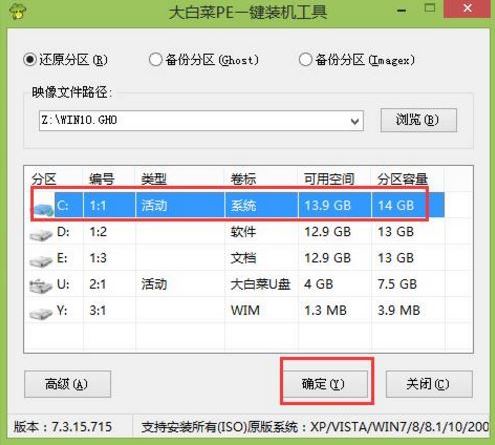
3、之后,我們只需等待系統釋放完成,如圖所示:
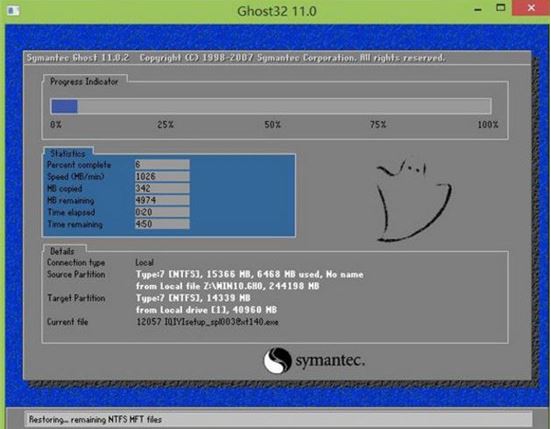
4、等系統釋放完成后,重啟電腦,等待系統設置完成我們就可以使用win10系統了,如圖所示:
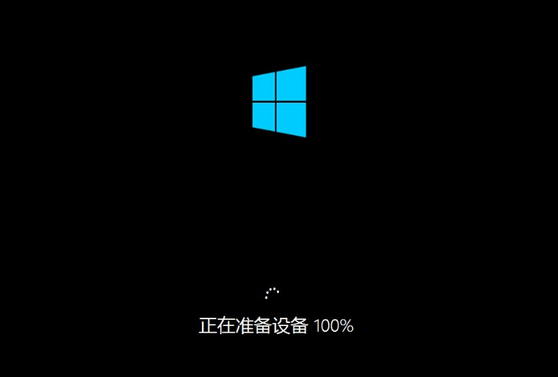
win10相關攻略推薦:
win10系統出現cortana搜索不快具體解決步驟
win10系統調整屏幕亮度的具體流程介紹
win10秋季創意者更新時間什么時候 win10秋季創意者更新內容
以上就是聯想小新Air14筆記本如何一鍵u盤安裝win10系統操作方法,如果聯想小新Air14的用戶想要安裝win10系統,可以根據上述操作步驟進行安裝。
相關文章:
1. Unix 操作系統中處理字符串問題的簡單方式2. ThinkPad X13如何用U盤重裝系統?ThinkPad X13使用U盤重裝系統方法3. Linux中計算特定CPU使用率案例詳解4. 激活Win7提示不支持的啟動引導分區怎么辦?5. Windows7系統怎么清空回收站?6. Kali Linux鼠標光主題怎么修改? 修改鼠標光標主題的技巧7. 電腦systeminfo命令打不開提示systeminfo.exe丟失怎么辦?8. xp系統iso鏡像怎么安裝?xp系統iso鏡像下載安裝步驟圖解教程9. svchost.exe是什么進程?svchost.exe占用內存過大的解決辦法10. CentOS下安裝IMAP擴展的教程
排行榜

 網公網安備
網公網安備